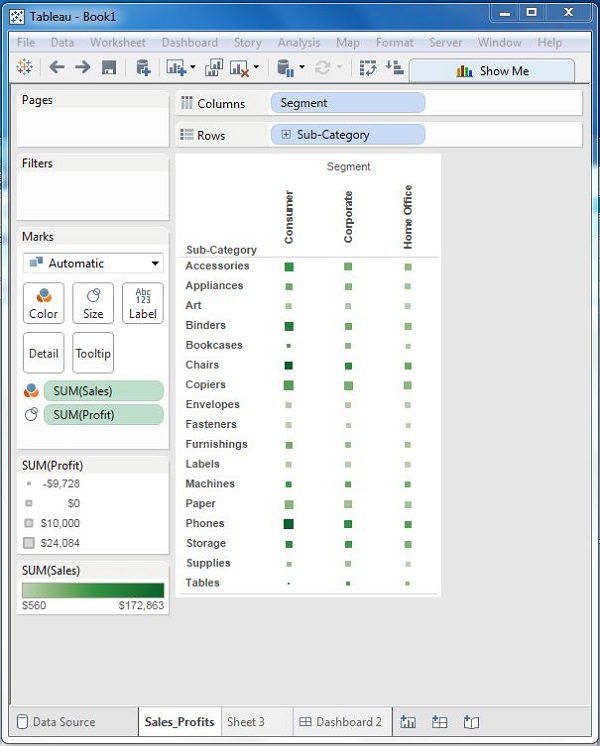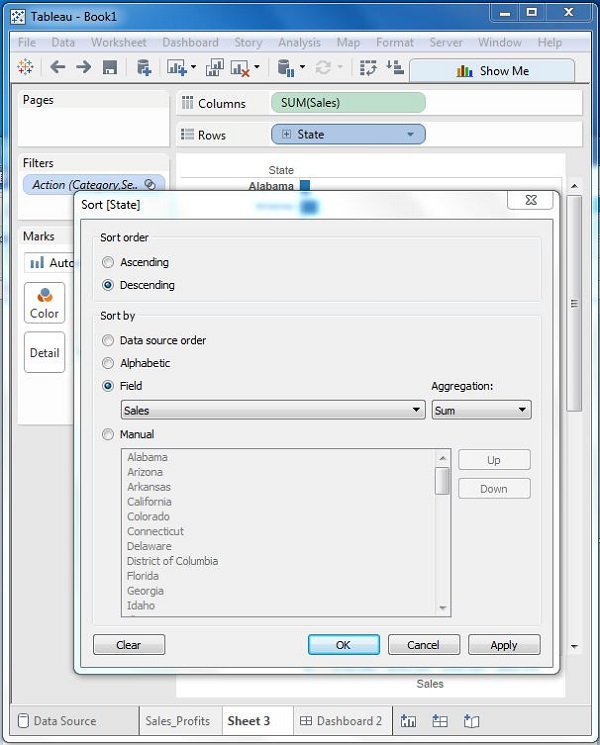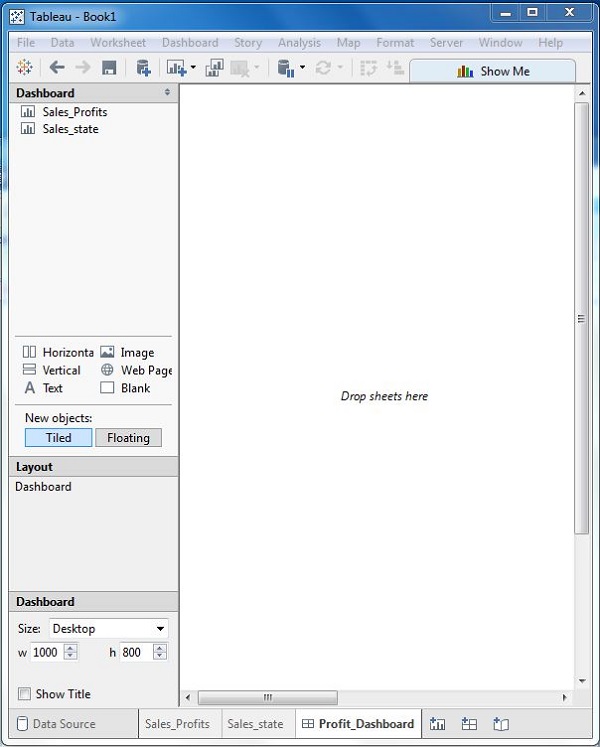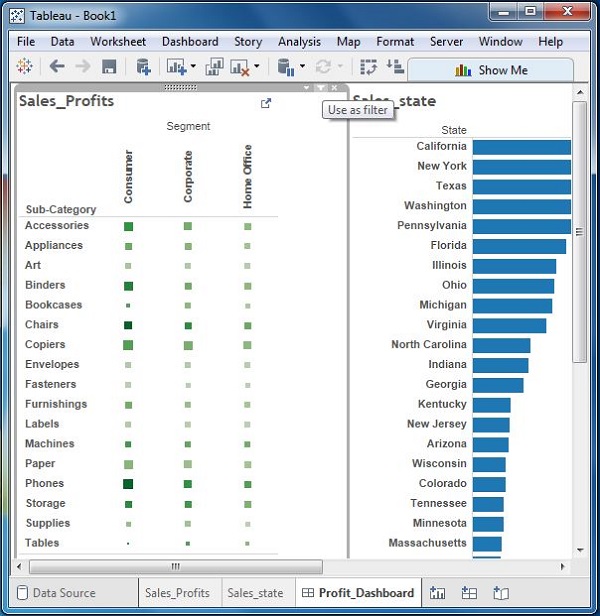Панель инструментов — это сводное отображение множества рабочих листов и связанной с ними информации в одном месте. Он используется для сравнения и мониторинга различных данных одновременно. Различные представления данных отображаются одновременно. Панели мониторинга отображаются в виде вкладок в нижней части рабочей книги, и они обычно обновляются с использованием самых последних данных из источника данных. При создании панели мониторинга вы можете добавлять представления из любого рабочего листа в рабочую книгу вместе со многими вспомогательными объектами, такими как текстовые области, веб-страницы и изображения.
Каждый вид, который вы добавляете на панель мониторинга, связан с соответствующим листом. Поэтому, когда вы изменяете лист, панель обновляется, а когда вы изменяете представление на панели, лист обновляется.
Создание панели инструментов
Используя Sample-superstore, спланируйте создание панели мониторинга, показывающей продажи и прибыль для разных сегментов и подкатегорию продуктов во всех штатах. Для достижения этой цели, следующие шаги.
Шаг 1. Создайте пустой лист с помощью значка «Добавить лист», расположенного в нижней части книги. Перетащите измерение Сегмент на полку столбцов, а подкатегорию измерений — на Строку строк. Перетащите меру Sales на полку Color, а меру Profit — на полку Size. Этот рабочий лист называется основным рабочим листом. Щелкните правой кнопкой мыши и переименуйте этот лист в Sales_Profits . Появится следующая диаграмма.
Шаг 2 — Создайте еще один лист для хранения информации о продажах в разных штатах. Для этого перетащите измерение State на полку Rows, а меру Sales — на полку Columns, как показано на следующем снимке экрана. Затем примените фильтр к полю «Состояние», чтобы упорядочить продажи в порядке убывания. Щелкните правой кнопкой мыши и переименуйте этот лист в Sales_state .
Шаг 3. Затем создайте пустую панель мониторинга, щелкнув ссылку «Создать новую панель мониторинга» в нижней части рабочей книги. Щелкните правой кнопкой мыши и переименуйте панель управления как Profit_Dashboard.
Шаг 4 — Перетащите две таблицы на панель инструментов. Рядом с верхней границей листа Sales Profit вы можете увидеть три маленьких значка. Нажмите на середину, которая показывает подсказку Использовать как фильтр при наведении на нее мыши.
Шаг 5 — Теперь на панели инструментов, щелкните поле, представляющее подкатегорию с именем «Машины» и сегмент с именем «Потребитель».
Вы можете заметить, что в правой панели с именем Sales_state отфильтровываются только состояния, в которых произошли продажи за эту сумму прибыли. Это иллюстрирует, как листы связаны в приборной панели.